
通信速度アップでイライラ解消
遅くなる原因ごとに対処法を伝授
Webサイトがなかなか表示されなかったり、動画のダウンロードが遅かったりする。このように通信速度が出ない場合には、4つの原因が考えられます。原因によっては無線LANルーターの買い替えが必要ですが、設置場所を見直すだけで通信速度が改善することもあります。
Wi-Fiが遅くなる4大原因
-
原因1距離や障害物など物理的な原因
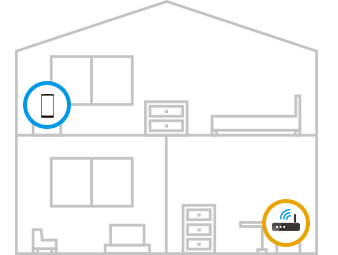
無線LANルーターから端末までの距離が遠かったり、壁などの障害物が多いと電波は弱くなってしまい、速度低下の原因となります。
-
原因2電波干渉による速度低下
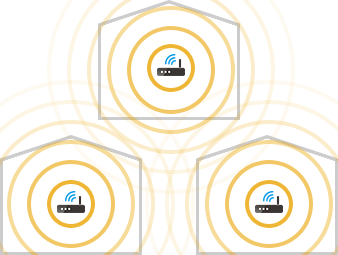
同じ周波数帯の電波を使っている電子機器や、近隣の家の無線LANルーターの電波の影響により、通信速度が遅くなることがあります。
-
原因3ネットワークの性能不足

無線LANルーターの通信速度には規格ごとに上限があるため、新しい規格に対応していない古いルーターだと回線の速度を生かしきれません。また、同時接続台数にも上限があるため、接続端末が多すぎると速度低下の原因となります。逆に無線LANルーターが最新でもインターネット回線自体が遅ければ、無線LANルーターの性能を生かしきれません。
-
原因4無線LANルーターや端末の設定や状態
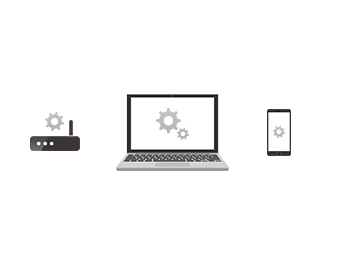
無線LANルーターやスマホ、PCなどの設定が適切でないと、速度が上がらなかったり動作が不安定になることがあります。
原因1「距離や障害物など物理的な原因」への対策
対策1:無線LANルーターの設置場所や端末の利用場所を見直す
電波は距離が遠くなったり、障害物があると弱まります。障害物を回り込む性質の周波数帯もありますが、それでも限界があります。この場合、無線LANルーターの設置場所を工夫することで、速度が落ちにくい環境を作ることができます。
-
無線LANルーターを家の中央に置く
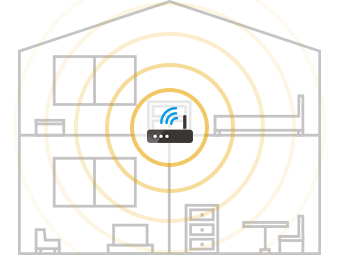
無線LANルーターから離れるほど電波は弱まります。このため、家の隅に無線LANルーターを設置してしまうと、電波が届くエリアが限られてしまいます。無線LANルーターはできるだけ、建物の中央付近に設置するのが理想的です。
-
高い位置に置く
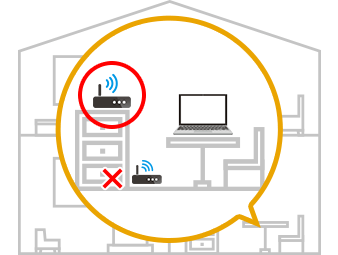
無線LANルーターを設置する高さも重要です。低い位置に設置してしまうと、家具が障害物となるおそれがあります。できるだけ高い位置に設置し、障害物による影響をなくしましょう。
-
アンテナの向きを調整する
無線LANルーターに外付けアンテナがあれば、アンテナの向きを変えることで電波が強い範囲を調整できます。アンテナは向いている方向ではなく、棒状の周囲、側面方向に強い電波を出します。このため、アンテナを水平に寝かせると縦方向への電波を強くでき、垂直に立てると横方向への電波を強くできます。なお、外付けアンテナが複数ある場合は、扇形に広げるのが最適です。
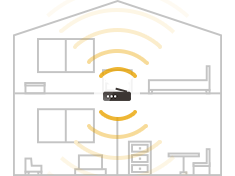 アンテナ水平電波縦方向
アンテナ水平電波縦方向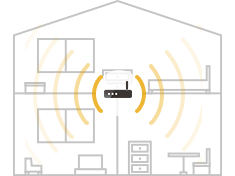 アンテナ垂直電波横方向
アンテナ垂直電波横方向
対策2:中継機やメッシュWi-Fiを利用する
最近の無線LANルーターは高性能なので、一般的な広さの一軒家であれば1台でも十分電波が行き渡ります。しかし、設置場所や壁の数、障害物などの状況によっては、電波を中継する「中継機」やメッシュ機能を搭載した無線LANルーターを利用するほうが、より快適な電波環境を構築できる場合もあります。家の中で電波が届かない場所がある場合は、これらの機器の導入を検討するのがいいでしょう。
-
電波を中継してくれる「無線LAN中継機」

「無線LAN中継機」はその名のとおり、Wi-Fi電波を中継してくれる機器です。無線LANルーターを家の端にしか設置できない場合、最も遠い逆側まで電波が届かないこともあります。しかし、間に無線LAN中継機を挟むことで、無線LANルーターだけでは電波が届かなかったエリアにも電波が届くようになります。
-
場所を取らない小型の製品が主流
無線LAN中継機は各メーカーからさまざまな製品が販売されています。コンセントに挿して使える小型製品が人気ですが、無線LANルーターとメーカーを合わせるのが確実です。
-
複数の無線LANルーターで電波環境を作る「メッシュWi-Fi」
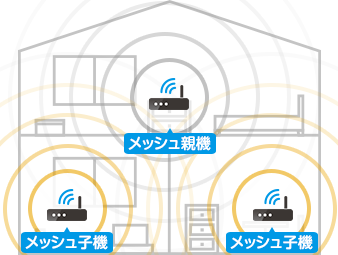
「メッシュWi-Fi」は網目(メッシュ)の名前どおり、複数の無線LANルーターが網の目のように通信を行います。無線LANルーター同士が互いに通信を補完するため、部屋を移動しても通信が途切れることなく自動的に切り替わるのが特徴です。このため家の広い範囲で安定した通信が可能になります。
-
Wi-Fi 6E対応のメッシュ無線LANルーターが登場

安定して通信できるメッシュ機能を搭載しているだけでなく、現在では最新の「Wi-Fi 6E」に対応した無線LANルーターが登場しています。広い範囲でも安定性が高く、最新規格なので高速通信が可能です。
原因2「電波干渉による速度低下」への対策
対策1:電波を使う家電製品の配置を見直す
Wi-Fi通信は電波を発する家電製品の干渉を受け、速度が低下することがあります。特に電子レンジなどの近くでは影響が大きいので、無線LANルーターは下記の家電製品から離れた場所に設置するのが無難です。
-
電波を発する家電製品をチェック
電子レンジ
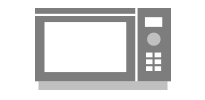
Bluetoothスピーカー
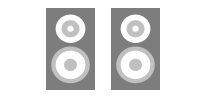
コードレス電話機
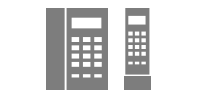
電波を発する家電製品で、特に干渉しやすいのがこの3つ。電子レンジは調理中限定ですが、かなり強い電波を発します。また、Bluetoothスピーカーやコードレス電話機なども、電波干渉を引き起こしやすいといわれています。このほか、無線マウスやキーボード、Webカメラ、ワイヤレスヘッドセットなども干渉の原因となります。
-
Wi-Fiの電波には2.4GHz・5GHz・6GHzの
3種類の周波数帯が使われている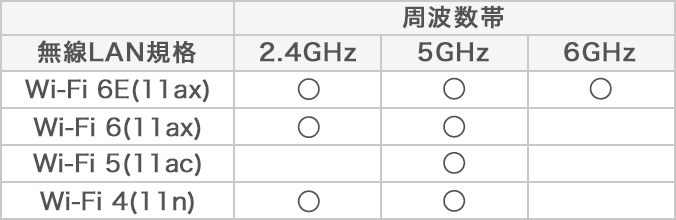
新たにWi-Fi 6(802.11ax)を6GHz帯に対応させた「Wi-Fi 6E」が登場したため、現在Wi-Fiで使われている電波は2.4GHz帯・5GHz帯・6GHz帯の3種類となりました。このうち2.4GHz帯は、昔からの規格のため上記の家電製品以外でも、広く使われています。このため、電波干渉を受けやすいという欠点があります。 5GHz帯は同じ周波数帯を使用する家電製品が少ないため、電波干渉を受けにくいものの、電波が直線的で障害物に弱いという欠点があります。また、航空・気象レーダー波を検知すると干渉を回避する「DFS機能」が搭載されており、この機能が動作すると通信が不安定になることがあります。 一方、新たな6GHz帯は電波干渉やDFSによる通信制限がないため、さらに安定性がアップ。使える帯域が増えたことで接続台数が多くても、安定して高速通信が可能です。
-
2.4GHzを使わない電話機なら干渉なし

コードレス電話機の中には、「DECT準拠方式」に対応した製品もあります。通常のコードレス電話機はWi-Fiと同じ2.4GHz帯を使用していますが、DECT準拠方式では1.9GHz帯を使用。このため、Wi-Fiとの電波干渉を防ぐことができます。
対策2:5GHz帯・6GHz帯対応の無線LANルーターを導入
設置場所を選べない場合は、家電などの電波干渉を受けにくい5GHz帯や新規格の6GHz帯に対応した無線LANルーターがおすすめです。なお、5GHz帯の中では、通信速度が速いWi-Fi 6(11ax)対応のモデルが快適です。
-
混雑している2.4GHz帯を避ける
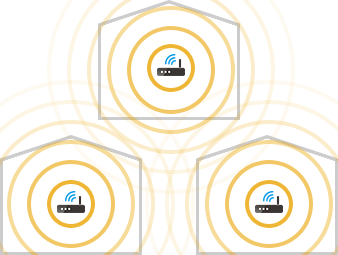
無線LANルーターの通信方式で広く普及している2.4GHz帯は、多くの家庭で使われています。しかも障害物を回り込む性質があるため、場所によっては近隣の家の電波も届いてきます。最近では5GHz帯も広く普及しましたが、電波が直線的で2.4GHz帯ほどの干渉はないため、安定した通信が見込めます。さらに最新の6GHzであれば、干渉はほぼありません。
-
5GHz帯・6GHz帯対応の無線LANルーターがおすすめ

5GHz帯で主流だったWi-Fi 5(11ac)の通信速度は最大6.9Gbpsでしたが、現在普及が進んでいるWi-Fi 6(11ax)や新規格のWi-Fi 6E(11ax)の通信速度は最大9.6Gbps。Wi-Fi 6では2.4GHz帯・5GHz帯の両方が使え、さらにWi-Fi 6Eでは2.4GHz帯・5GHz帯・6GHz帯の3つが使えます。混雑しがちな2.4GHz帯を避けつつ、安定した高速通信が可能です。なお、端末側もWi-Fi 6/6Eに対応している必要があります。
原因3「ネットワークの性能不足」への対策
-
ネットワークの能力不足には2つのポイントがある

インターネット回線が高速でも、各端末と通信する無線LANルーターの性能が貧弱ではその速度を十分に生かすことができません。逆に、無線LANルーターが高性能でも、インターネット回線が遅ければ高価な無線LANルーターも意味がなくなってしまいます。
対策1:無線LANルーターの能力不足は買い替えか増設で対応
無線LANルーターの性能が低い場合は、買い替えが効果的です。現在使用している機種が古めの機種の場合は、より高速で接続可能台数も多い新機種への買い替えを検討するのがいいでしょう。能力は十分なはずだけど家の一部で通信が遅い場合には、中継機やメッシュ子機の増設がベターです。
なお、無線LANルーターは内部に可動部品がないため、ほかのPC周辺機器よりも寿命は長いとされていますが、熱による劣化や故障は発生します。一般的に寿命は10年程度です。
-
高性能な無線LANルーターに交換する
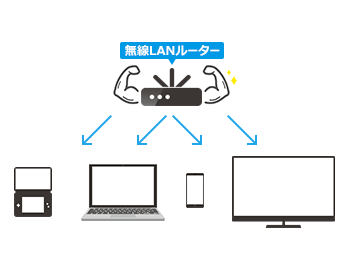
ハイパワーな機種は高速なだけでなく、搭載アンテナ数が多いのもポイントです。一度に多くの機器と通信が可能なので、同時接続台数が多くても速度の低下が少なく、快適にネットを利用できます。製品選びの際は速度だけでなく、同時接続可能台数も確認しましょう。
-
中継機やメッシュルーターを増設する
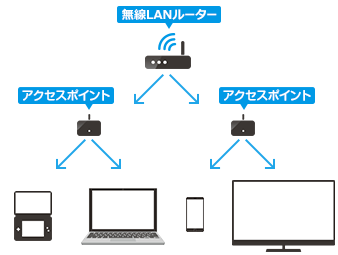
無線LANルーターの性能は十分なはずなのに場所によって通信が遅い場合は、中継機やメッシュルーターを増設してアクセスポイントを増やすのが効果的です。メッシュWi-Fiに対応したルーターなら最初は1台のみで利用していても、後から増設してメッシュネットワークの構築が可能です。
対策2:回線速度が遅ければインターネット契約見直しも視野に
無線LANルーターの性能も設置場所も問題がないのに通信速度が遅いなら、一度PCをLANケーブルで無線LANルーターに有線接続してみましょう。もし有線接続でも速度が出ないようなら、インターネット回線自体が遅い可能性が考えられます。契約コースを見直したり、場合によってはプロバイダごと回線業者を変えるのもひとつの手です。
原因4「無線LANルーターや端末の設定や状態」の対策
対策1:ファームウェアやドライバーをアップデートする
無線LANルーターのファームウェアやPCに接続しているWi-Fi子機のドライバーが最新でない場合、ネットワークに接続できなかったり、速度が上がらないことがあります。メーカーのサポートページで確認し、更新があればアップデートしておきましょう。
-
ルーターのファームウェアを更新する

無線LANルーターの動作を制御する「ファームウェア」は、不具合やぜい弱性の改善や新OSへの対応などにより不定期で更新されます。もし通信に問題がある場合は、メーカーのサポートページでファームウェアの更新を確認してみましょう。なお、利用中のファームウェアのバージョンは、無線LANルーターの設定画面で確認できます。
-
PCのドライバーを更新する
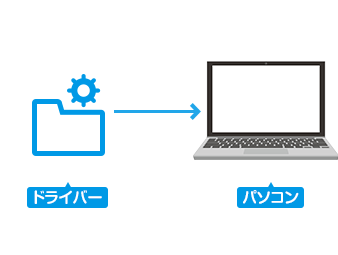
PC自体のWi-Fi機能や接続しているWi-Fi子機は、「ドライバー」と呼ばれる制御ソフトで動作しています。このバージョンにも注目しましょう。無線LANルーターのファームウェア同様、OSの更新などに合わせて新バージョンが公開されることがあります。現在インストールされているドライバーが最新かどうか、メーカーのサポートページで確認してみましょう。
対策2:アプリの終了やメモリー解放、再起動を試してみる
Wi-Fiの通信速度が遅いわけではなく、スマホやPCの端末側に原因があって速度が上がらない可能性もあります。大きな負荷がかかりすぎていないか、性能に見合った動作をしているか確認してみましょう。
-
アプリの終了やメモリー解放を試してみる
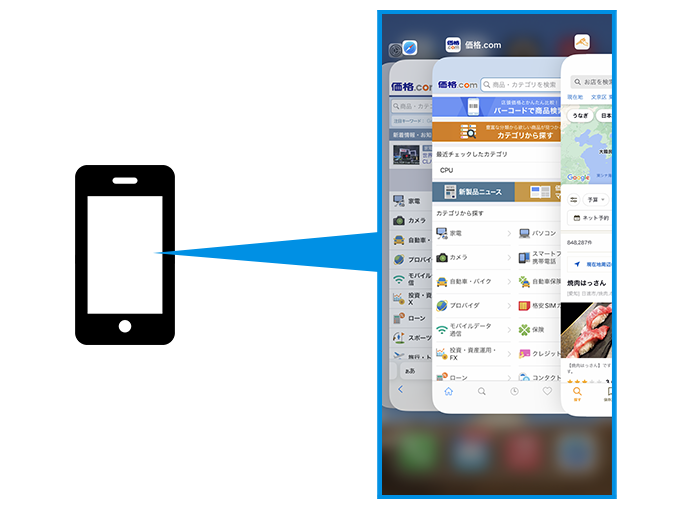
スマホやタブレットで多くのアプリを同時起動していると動作速度が落ちることがあり得ます。不要なアプリを完全終了するなどでメモリーの解放を行い、処理速度の改善を図ってみましょう。
-
端末を再起動してみる

PCでもスマホと同様に負荷のかかる作業をしていたり、メモリーを多く占有するソフトを使っていると、動作自体が遅くなることがあります。不要なソフトの終了や、メモリーの解放を行ってみましょう。一度端末を再起動するのも効果的です。
